更新Win10系统后怎么设置界面文字
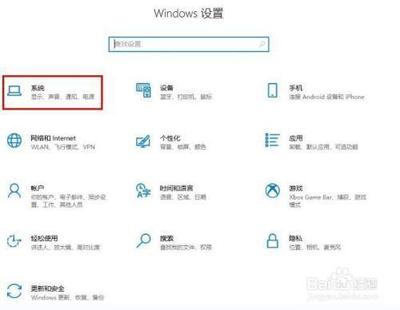
更新Win10系统后设置界面文字的方法
更新Win10系统后,用户可能会发现界面文字的显示有所变化,或者希望根据个人喜好调整文字的大小和样式。以下是详细的设置步骤:
1. 调整界面文字大小
- 打开显示设置:首先,鼠标右键点击桌面空白处,选择“显示设置”。
- 选择缩放级别:在弹出的窗口中,找到并点击“缩放与布局”选项。在“缩放与布局”页面中,可以根据实际情况选择不同的“缩放级别”来改变桌面上文字的大小。通常情况下,100%是默认选项,而125%或150%可能会使文字更大。
- 应用更改:完成设置后,系统会提示你重新登录以应用更改。请按照系统提示重新登录即可。
2. 更改界面文字样式
- 进入个性化设置:点击Win10系统桌面左下角的“开始”按钮,打开开始菜单。在开始菜单中,点击“设置”图标,进入系统设置界面。在系统设置界面中,点击“个性化”选项,进入个性化设置界面。
- 选择字体选项:在个性化设置界面中,选择“字体”选项,进入字体设置界面。在字体设置界面中,可以看到系统默认的字体设置。用户可以通过点击每个字体选项来进行更改,也可以点击“更改字体大小”来调整字体的大小。
- 高级字体设置:在字体设置界面的底部还有一个“高级字体设置”选项,点击后可以进行更加细致的字体设置。
3. 修改欢迎界面文字
- 打开注册表编辑器:打开电脑,进入桌面,在左下角的开始处,右键,选择运行选项。在打开的运行窗口中,输入regedit命令,确定或回车。
- 定位注册表项:进入注册表编辑器页面后,在左侧依次展开:HKEY_LOCAL_MACHINE/SOFTWARE/Microsoft/WindowsNT/CurrentVersion/Winlogon。
- 修改欢迎界面文字:在右侧页面,找到LegalNoticeCaption和LegalNoticeText两个项目,分别双击打开。在弹出的窗口中,对数值数据进行修改,分别输入不同的文字,确定即可。
通过上述步骤,用户可以根据个人喜好和需求调整Win10系统的界面文字,包括文字大小、样式以及欢迎界面的文字。这些设置可以帮助用户获得更好的视觉体验和操作便利性。
本篇文章所含信息均从网络公开资源搜集整理,旨在为读者提供参考。尽管我们在编辑过程中力求信息的准确性和完整性,但无法对所有内容的时效性、真实性及全面性做出绝对保证。读者在阅读和使用这些信息时,应自行评估其适用性,并承担可能由此产生的风险。本网站/作者不对因信息使用不当或误解而造成的任何损失或损害承担责任。
